Maison >Tutoriel logiciel >Logiciel >Comment insérer un tableau WPS dans un document WPS
Comment insérer un tableau WPS dans un document WPS
- 王林avant
- 2024-01-12 13:09:121586parcourir
Certains amis veulent savoir comment insérer un tableau WPS dans un document WPS. Pour cette raison, l'éditeur vous donnera une introduction détaillée au didacticiel sur l'insertion d'un tableau WPS dans un document WPS. Les amis dans le besoin peuvent y jeter un œil.
1. Double-cliquez pour accéder au logiciel, ouvrez un document vierge et cliquez sur l'option "Insérer" dans la barre d'outils supérieure.
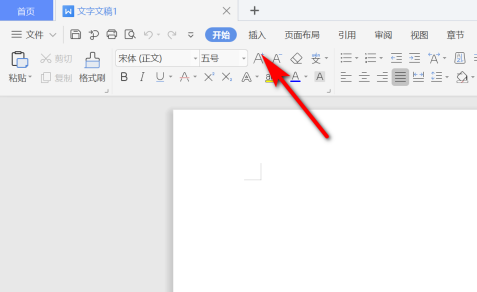
2. Sélectionnez ensuite "Pièces jointes" dans la barre de menu ci-dessous.
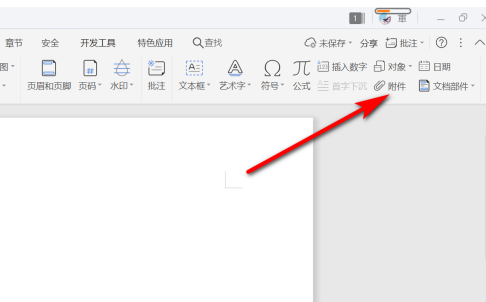
3. Sélectionnez le tableau à insérer dans la fenêtre qui s'ouvre et cliquez sur "Ouvrir".
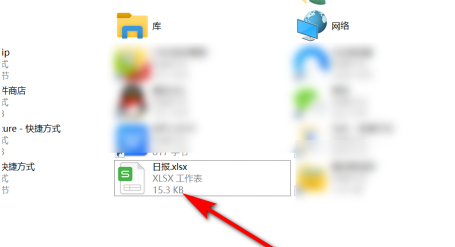
4. Le tableau est inséré dans le document et peut être ouvert en double-cliquant dessus.
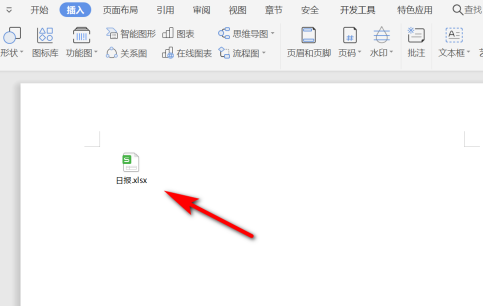
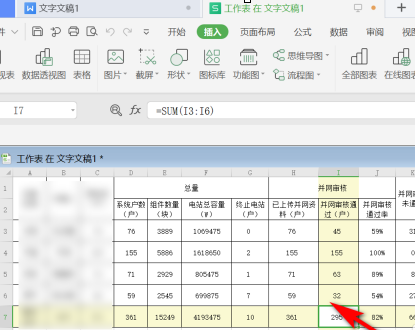
Ce qui précède est le contenu détaillé de. pour plus d'informations, suivez d'autres articles connexes sur le site Web de PHP en chinois!
Articles Liés
Voir plus- Comment afficher les jeux cachés sur Steam
- Comment utiliser un logiciel approprié pour ouvrir les fichiers dll sur un ordinateur win10 ?
- Comment définir le mot de passe du compte enregistré et afficher le mot de passe du compte utilisateur enregistré dans le navigateur 360
- Comment utiliser la CAO pour marquer toutes les dimensions en un seul clic
- Comment annuler le saut automatique vers le bord d'IE

